Comment convertir des unités, des fuseaux horaires et des devises sur iPhone
Divers / / April 03, 2023
L'iPhone a quelques fonctionnalités qui ne vous époustouflent pas à première vue mais qui s'intègrent si bien dans notre vie quotidienne. Jeter un coup d'œil à Modes de mise au point ou Effet de profondeur sur iOS 16 Par exemple. Des fonctionnalités comme celles-ci rendent difficile d'envisager de passer à Android. Une autre fonctionnalité que nous pouvons ajouter à la liste est la facilité avec laquelle vous pouvez convertir des unités, des fuseaux horaires et des devises sur iPhone. Explorons davantage.

Chaque fois que vous voyez une devise ou une unité de mesure qui n'est pas conforme à la norme de votre région d'origine, votre iPhone vous invite à la convertir. Il n'est pas nécessaire de vérifier la formule de conversion ou d'utiliser l'application de calculatrice. Ou si vous le calculez vous-même depuis que vous étiez un assistant de calcul mental en quatrième année - l'école est terminée et votre iPhone vous a maintenant dépassé avec sa fonction de conversion d'unité intégrée.
Vous pouvez sélectionner l'unité ou la devise ou même pointer votre appareil photo pour le convertir. Nous aimons la commodité qu'il ajoute et utilisons souvent cette fonctionnalité. De plus, il existe plusieurs autres moyens. Parcourons-les un par un.
Il existe trois façons de convertir des devises et des unités sur iPhone. Votre iPhone peut fournir une invite de conversion en soulignant le texte d'un message, ou vous devrez peut-être sélectionner manuellement le texte et vérifier la conversion. Ou vous pouvez utiliser notre fonctionnalité préférée, qui consiste à pointer votre appareil photo vers l'appareil pour le convertir.
Note: Étant donné que la fonction est disponible sur iOS16 et au-dessus, assurez-vous d'avoir mis à jour votre iPhone vers la dernière version.
1. Convertir les unités soulignées sur iMessage
Si vous utilisez régulièrement iMessage, vous rencontrerez peut-être quelques parties d'un message texte soulignées. Il s'agit d'une invite à effectuer d'autres actions, par exemple convertir l'heure du message en événement de calendrier ou convertir une devise ou une unité en une autre valeur. Pour plus de contexte, regardez notre illustration ci-dessous.
Étape 1: Ouvrez iMessage et le texte contenant les informations dont vous avez besoin pour convertir.
Étape 2: Vous verrez que ce qui peut être converti est souligné. Appuyez sur le même.
Étape 3: L'unité ou la devise sera convertie. Vous bénéficiez également d'options telles que la copie du résultat converti ou l'envoi de l'argent avec Apple Cash (dans notre cas).
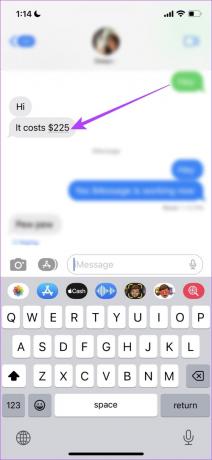

Mais voyez-vous une ligne de texte composée de quelque chose qui peut être converti mais qui n'est pas souligné? Ne vous inquiétez pas, la prochaine section de l'article traitera de la même chose.
2. Mettez en surbrillance le texte pour convertir les unités, les fuseaux horaires et les devises
Si votre iPhone ne vous invite pas à convertir une quantité, vous pouvez sélectionner manuellement la même chose à convertir. Voici comment.
Étape 1: Sélectionnez la partie du texte qui a la quantité que vous devez convertir.
Étape 2: Appuyez sur l'icône en forme de flèche droite dans la liste des options qui s'affiche.
Vous trouverez maintenant la quantité, l'unité ou même le fuseau horaire converti.

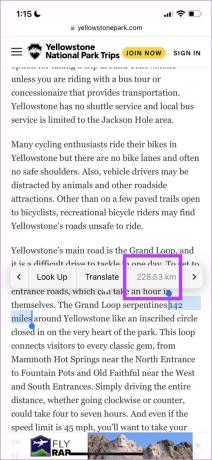
Cependant, vous pouvez également convertir quelque chose que vous voyez dans la vraie vie et non sur l'écran de votre iPhone. Dans de tels cas, vous pouvez utiliser l'application appareil photo. Explorons davantage.
3. Utiliser l'appareil photo pour convertir des unités sur iPhone
Cela change la donne et c'est pourquoi nous aimons iOS. Utiliser le texte en direct, vous pouvez simplement pointer votre appareil photo sur quelque chose que vous souhaitez convertir, y compris la température, le fuseau horaire, la devise et l'unité, et le reste est magique. Voici comment l'utiliser.
Étape 1: Ouvrez l'application Appareil photo.
Étape 2: Dirigez votre appareil photo vers le texte que vous devez convertir et appuyez sur l'icône de détection de texte dans le coin inférieur droit du viseur.
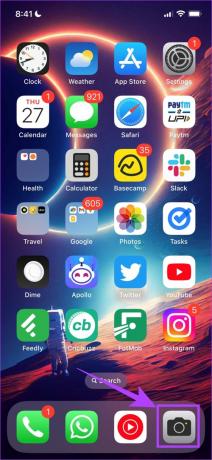

Étape 3: Une fois le texte détecté, l'option devient jaune et vous devez la sélectionner à nouveau.
Étape 4: Vous pouvez maintenant voir que le texte qui peut être converti est souligné. Appuyez dessus pour voir la valeur convertie.


Cela a fonctionné comme un charme. Nous espérons que vous avez trouvé les moyens ci-dessus utiles pour convertir les unités de mesure sur iPhone. Mais que se passe-t-il si vous utilisez un iPhone qui n'est pas mis à jour vers iOS 16? Nous avons quelques alternatives, jetons un coup d'œil.
Autres façons de convertir des unités sur iPhone
Les fonctionnalités d'iOS 16 rendent la conversion des unités plus facile que jamais, mais cela ne signifie pas que vous ne pouvez pas le faire sur les anciennes versions d'iOS également. Voici quelques méthodes alternatives. Commençons par utiliser la recherche Spotlight pour la conversion.
1. Utiliser Spotlight Search for Conversion sur iPhone
La recherche Spotlight vous permet de rechercher tout sur votre iPhone d'un simple geste de balayage vers le bas. Il vous aide également à convertir les quantités. Voici comment procéder.
Étape 1: Balayez vers le bas sur votre écran d'accueil pour ouvrir la recherche Spotlight.
Étape 2: Tapez simplement la quantité que vous souhaitez convertir avec l'unité, et le premier résultat de la recherche renverra la valeur convertie.
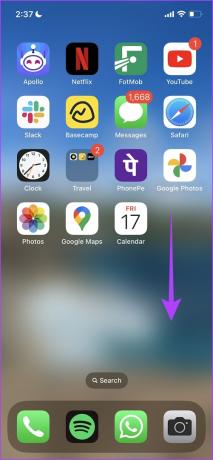
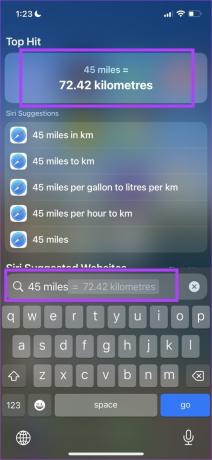
A lire aussi: Comment correction de Spotlight Search ne fonctionnant pas sur iPhone et iPad.
Mais si vous souhaitez plus d'actions et de contrôles, vous pouvez utiliser une application tierce pour convertir les unités. Venons-en à cela dans la section suivante de cet article.
2. Utiliser Siri pour la conversion d'unité
Siri est un assistant intelligent qui peut facilement vous aider à effectuer des conversions sur votre iPhone. Tout ce que vous avez à faire est d'invoquer Siri et de donner des commandes telles que: 'Convertir 50 $ en roupies' ou 'Combien coûte 90 kg en livres‘. L'assistant répondra immédiatement à la question.
En outre, vous pouvez convertir la devise, l'unité, le fuseau horaire, etc. ainsi quel que soit l'endroit où vous vous trouvez.


Ce n'est pas ça! Vous pouvez aussi rechercher, créer et modifier des notes avec Siri sur iPhone. Allez-y et essayez-le.
3. Utiliser des applications tierces
Les applications tierces pour convertir des quantités sur iPhone vous offrent un meilleur ensemble de commandes et d'options pour convertir des unités et des quantités. Voici deux de nos applications gratuites préférées pour convertir des unités et des quantités sur iPhone.
Convertisseur d'unités - Meilleure application d'unités: Il s'agit d'une application gratuite qui vous aide à convertir rapidement des unités sur iPhone et qui est accompagnée d'excellentes critiques.
Télécharger le convertisseur d'unités
Convertisseur+: Converter + est également gratuit, mais intègre une interface utilisateur beaucoup plus minimale et fonctionnelle, et propose une longue liste d'unités et de devises que vous pouvez convertir sur iPhone.
Télécharger le convertisseur+
Cependant, si vous ne souhaitez pas télécharger une autre application sur votre téléphone uniquement à cette fin, vous pouvez utiliser quelques outils en ligne.
4. Utiliser le calculateur d'unités et de conversion de devises sur Google
La bonne vieille recherche Google vient à notre secours dans presque toutes les situations, et ce n'est pas différent lorsqu'il s'agit de convertir des unités et des devises sur votre iPhone. Vous pouvez saisir n'importe quelle requête liée à la conversion à l'aide de la recherche Google sur Safari, et les résultats de la recherche vous aideront.


Voilà. Nous espérons que toutes ces méthodes vous ont aidé à convertir facilement des unités et des quantités sur iPhone. Cependant, si vous avez d'autres questions à ce sujet, consultez la section FAQ ci-dessous.
FAQ sur la conversion d'unités sur iPhone
Si les unités sont dans le système natif de la région sélectionnée, l'iPhone ne ressent pas le besoin de convertir et, par conséquent, vous ne verrez pas l'option de le faire. Vous pouvez modifier la région de votre iPhone dans Paramètres et réessayer.
Vous pouvez modifier les unités sur votre iPhone en modifiant la région dans l'application Paramètres.
L'application de calculatrice sur iPhone ne vous permet pas de convertir des unités. Cependant, vous pouvez vérifier ces meilleures applications de calculatrice gratuites pour iPhone qui ont cette fonctionnalité.
Convertissez facilement des unités, des devises et des fuseaux horaires sur iPhone
Nous espérons que cet article vous a aidé à convertir des unités et des quantités sur iPhone. Lors de nos récentes vacances dans un autre pays qui avait un taux de conversion difficile avec notre devise locale, nous avons beaucoup utilisé ces fonctionnalités et cela a permis d'économiser beaucoup de temps et d'énergie. Nous espérons que ces fonctionnalités vous aideront de la même manière !
Dernière mise à jour le 23 février 2023
L'article ci-dessus peut contenir des liens d'affiliation qui aident à soutenir Guiding Tech. Cependant, cela n'affecte pas notre intégrité éditoriale. Le contenu reste impartial et authentique.



